电脑提示windows资源管理器已停止工作解决方法介绍
来源:www.laobaicai.net 发布时间:2022-12-22 08:15
资源管理器是微软为用户们推出的一项非常重要的系统服务功能,可以帮助用户们管理电脑数据以及进行故障恢复,但是最近有位用户在使用电脑的时候,碰到了windows资源管理器已停止工作的情况,用户尝试了很多方法都没有解决,为此非常苦恼,那么电脑提示windows资源管理器已停止工作怎么办呢?今天老白菜u盘装系统为大家介绍电脑提示windows资源管理器已停止工作的解决方法。
windows资源管理器已停止工作解决方法:
1、首先点击左下角开始,然后打开运行。如图所示:
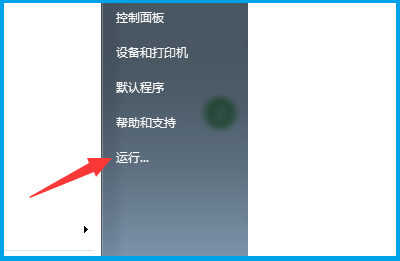
2、输入regedit,回车确定。如图所示:
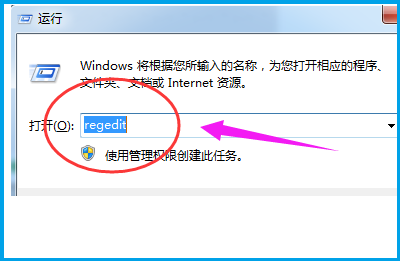
3、依次打开:HKEY_CURRENT_USER\Software\Microsoft\Windows\CurrentVersion\Policies。如图所示:
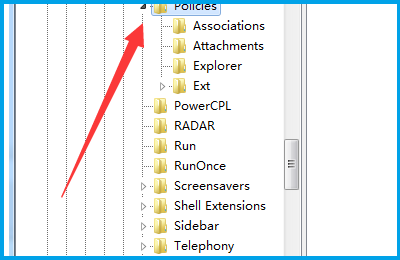
4、右击Policies项,选择新建项,命名为 System。如图所示:
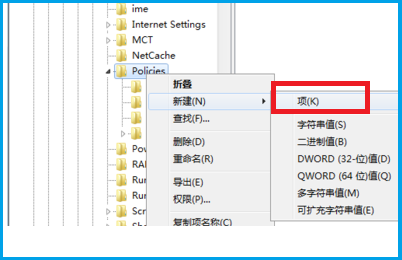
5、在System项右方空白区域选择“新建”,“字符串值”将其命名为 DisableTaskMgr。如图所示:
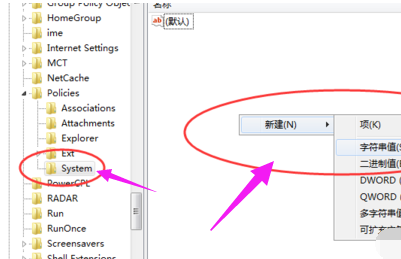
6、打开新建的DisableTaskMgr数值,数据设置为0,点击确定。如图所示:
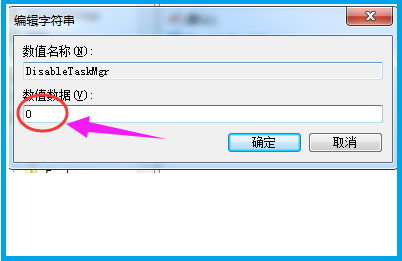
关于电脑提示windows资源管理器已停止工作的解决方法就为小伙伴们详细介绍到这边了,如果用户们使用电脑的时候碰到了相同的情况,可以参考上述方法步骤进行操作哦,希望本篇教程能够帮到大家,更多精彩教程请关注老白菜官方网站。
推荐阅读
"Win10累积更新卡在无限重启阶段的修复策略"
- win11系统无法识别移动硬盘怎么办 2024-05-06
- win11系统dns异常无法上网怎么办 2024-05-04
- win11系统如何调整鼠标速度 2024-05-03
- win11系统不显示wifi列表怎么办 2024-05-01
win10系统设置虚拟内存教程分享
- win11系统如何查看内存条卡槽数量 2024-04-29
- win11系统怎么开启节能模式 2024-04-29
- win11系统usb接口无法识别设备如何解决 2024-04-28
- win11系统如何添加网络打印机 2024-04-26
老白菜下载
更多-
 老白菜怎样一键制作u盘启动盘
老白菜怎样一键制作u盘启动盘软件大小:358 MB
-
 老白菜超级u盘启动制作工具UEFI版7.3下载
老白菜超级u盘启动制作工具UEFI版7.3下载软件大小:490 MB
-
 老白菜一键u盘装ghost XP系统详细图文教程
老白菜一键u盘装ghost XP系统详细图文教程软件大小:358 MB
-
 老白菜装机工具在线安装工具下载
老白菜装机工具在线安装工具下载软件大小:3.03 MB










